ลองแก้ไขข้อผิดพลาด exe/bad_challenge ใน MW2 เหล่านี้
- ข้อผิดพลาด exe/bad challenge ใน Call Of Duty: Modern Warfare 2 อาจทำให้เล่นเกมไม่ได้
- ข้อผิดพลาดมักเกิดขึ้นกับคอนโซลเช่น PS4, PS5 และ Xbox series
- จะเกิดขึ้นเมื่อคุณอยู่ในล็อบบี้หลังจากเริ่มเกม
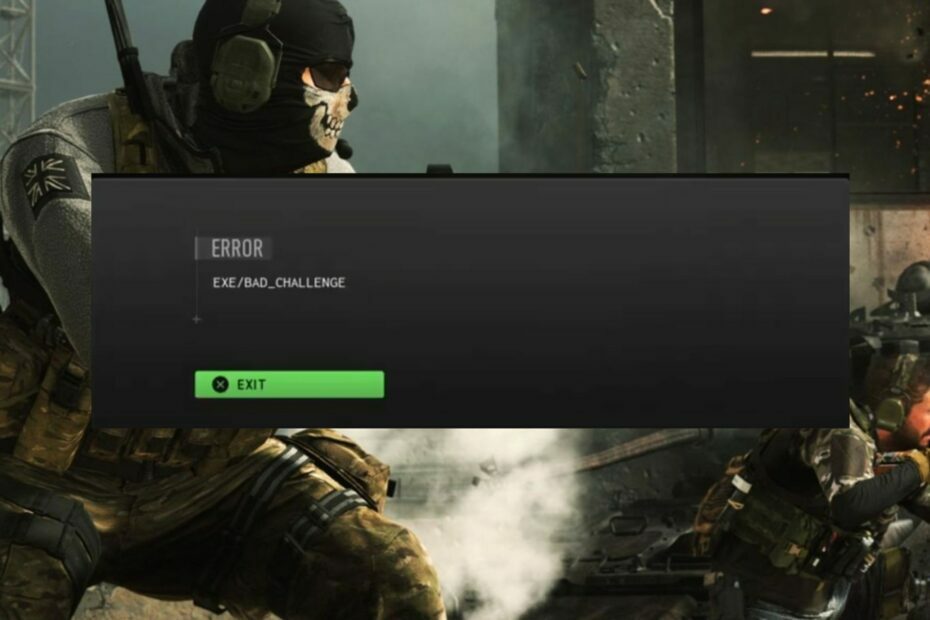
เอ็กซ์ติดตั้งโดยคลิกที่ไฟล์ดาวน์โหลด
ซอฟต์แวร์นี้จะซ่อมแซมข้อผิดพลาดทั่วไปของคอมพิวเตอร์ ปกป้องคุณจากการสูญหายของไฟล์ มัลแวร์ ความล้มเหลวของฮาร์ดแวร์ และปรับแต่งพีซีของคุณเพื่อประสิทธิภาพสูงสุด แก้ไขปัญหาพีซีและกำจัดไวรัสใน 3 ขั้นตอนง่ายๆ:
- ดาวน์โหลดเครื่องมือซ่อมแซมพีซี Restoro ที่มาพร้อมกับเทคโนโลยีที่จดสิทธิบัตร (มีสิทธิบัตร ที่นี่).
- คลิก เริ่มสแกน เพื่อค้นหาปัญหาของ Windows ที่อาจทำให้เกิดปัญหากับพีซี
- คลิก ซ่อมทั้งหมด เพื่อแก้ไขปัญหาที่ส่งผลกระทบต่อความปลอดภัยและประสิทธิภาพของคอมพิวเตอร์ของคุณ
- ดาวน์โหลด Restoro แล้วโดย 0 ผู้อ่านในเดือนนี้
ผู้เล่นหลายคนรายงานข้อผิดพลาด exe/bad_challenge เมื่อเล่น MW2 (Call Of Duty: Modern Warfare 2) ข้อผิดพลาดทำให้เกมเล่นไม่ได้และทำให้ผู้เล่นไม่ได้รับประสบการณ์การเล่นเกมที่ดี
อย่างไรก็ตาม ผู้เล่นยังบ่นเกี่ยวกับปัญหาอื่นๆ เช่น Call Of Duty: Modern Warfare ไม่บันทึกการตั้งค่า หลังจากปรับแต่งแล้ว
อะไรทำให้เกิดข้อผิดพลาด exe/bad_challenge ใน Modern Warfare 2
ข้อผิดพลาด exe/bad_challenge ใน Call Of Duty: Modern Warfare 2 อาจเกิดขึ้นได้จากหลายสาเหตุ มันเป็นข้อผิดพลาดที่เกิดซ้ำสำหรับผู้เล่นหลายคนที่เล่นบนคอนโซลเช่น PS4, PS5 และ Xbox ข้อผิดพลาดจะส่งผู้เล่นกลับไปที่เมนูและป้องกันไม่ให้เล่นหลายคน
ไม่มีสาเหตุที่ชัดเจนของข้อผิดพลาด exe/bad_challenge ใน Call Of Duty: Modern Warfare 2 อย่างไรก็ตาม ปัจจัยที่เป็นไปได้บางประการที่อาจเพิ่มโอกาสที่คุณจะได้รับข้อผิดพลาดคือ:
- กำลังรออยู่ที่ล็อบบี้หลังจากเข้าสู่โหมดจับคู่ – ผู้เล่นหลายคนรายงานว่าพวกเขาได้รับข้อผิดพลาดและถูกส่งกลับไปที่หน้าจอเริ่มต้นของเกมเมื่อใดก็ตามที่พวกเขาอยู่ในล็อบบี้หลังจากจับคู่ ข้อผิดพลาดจะได้รับแจ้งหากคุณไม่ได้มีส่วนร่วมในอย่างอื่นหรือย้ายไปที่อื่น
- เวอร์ชันเกมที่ล้าสมัย – การเล่นเกมเวอร์ชันล้าสมัยบนคอนโซลของคุณอาจส่งผลให้เกิดข้อผิดพลาดร้ายแรงของ PlayStation 4 และทำให้เกมของคุณเสี่ยงต่อการถูกโจมตีด้วยบั๊ก อาจทำให้เกิดข้อผิดพลาด exe/bad_challenge
- การเล่นข้าม เปิดใช้งานตัวเลือกแล้ว – ผู้เล่นอาจพบข้อผิดพลาด exe/bad_challenge ใน Modern Warfare เนื่องจากฟีเจอร์ Crossplay อย่างไรก็ตาม มีข้อเสียตรงที่มันจะส่งผลต่อโอกาสในการเล่นกับผู้เล่นจากแพลตฟอร์มอื่น
อย่างไรก็ตาม ผู้เล่นหลายคนอาจพบข้อผิดพลาด exe/bad_challenge ใน Modern Warfare 2 ด้วยเหตุผลที่แตกต่างกัน ดังนั้นเราจะนำคุณไปสู่การแก้ไขทั่วไปสำหรับข้อผิดพลาด
ฉันจะแก้ไขข้อผิดพลาด exe/bad_challenge ใน Modern Warfare 2 ได้อย่างไร
มีวิธีแก้ไขปัญหาบางอย่างสำหรับข้อผิดพลาด exe/bad _challenge ใน Modern Warfare ที่คุณสามารถลองได้ อย่างไรก็ตาม เราขอแนะนำให้คุณตรวจสอบเบื้องต้นเหล่านี้ก่อนดำเนินการต่อ:
- ขั้นแรก ให้รีสตาร์ทคอนโซลเพื่อรีเฟรชกระบวนการ
- เชื่อมต่อกับการเชื่อมต่อเครือข่ายที่เสถียรและรวดเร็ว
หากข้อผิดพลาดยังคงอยู่ ให้ลองทำตามขั้นตอนต่อไปนี้:
1. ไม่ต้องรอที่ล็อบบี้
ผู้เล่นควรออกจากล็อบบี้หลังจากเข้าร่วมเกมแล้วไปที่ส่วนอาวุธ มันจะไม่มีโอกาสขัดขวางเกมของคุณหรือส่งคุณกลับไปที่จุดเริ่มต้น
เคล็ดลับจากผู้เชี่ยวชาญ:
ผู้สนับสนุน
ปัญหาเกี่ยวกับพีซีบางอย่างยากที่จะแก้ไข โดยเฉพาะอย่างยิ่งเมื่อเป็นเรื่องของพื้นที่เก็บข้อมูลที่เสียหายหรือไฟล์ Windows หายไป หากคุณประสบปัญหาในการแก้ไขข้อผิดพลาด ระบบของคุณอาจเสียหายบางส่วน
เราขอแนะนำให้ติดตั้ง Restoro ซึ่งเป็นเครื่องมือที่จะสแกนเครื่องของคุณและระบุข้อผิดพลาด
คลิกที่นี่ เพื่อดาวน์โหลดและเริ่มการซ่อมแซม
นอกจากนี้ คุณไม่ต้องทำอะไรเลยไม่ว่าจะไปที่ไหน รอจนกว่าเกมของคุณจะพร้อม
2. อัปเดตเกมเป็นเวอร์ชันล่าสุด
2.1 อัปเดต Modern Warfare 2 บน PlayStation 4 และ 5
- บนเครื่องเพลย์สเตชัน หน้าแรก, เลือก สงครามสมัยใหม่ 2.
- กด เริ่ม ปุ่ม (ตัวเลือก) บนคอนโทรลเลอร์ PS4 ของคุณ
- เลือก ตรวจสอบสำหรับการปรับปรุง ตัวเลือกจากเมนูแบบเลื่อนลงและรอการค้นหาการอัปเดต

ในหน้าถัดไป คุณจะพบการอัปเดตที่มีให้ติดตั้งบนคอนโซลของคุณหรือได้รับข้อความแจ้งว่าคุณมีเวอร์ชันล่าสุด
2.2 อัปเดต Modern Warfare 2 บน Xbox One และ Xbox Series X/S
- หา สงครามสมัยใหม่ 2 บน Xbox ของคุณ หน้าจอหลักหรือคลิกที่ เกมและแอพของฉัน.
- กด เริ่ม ปุ่มบนตัวควบคุมของคุณ
- เลือก จัดการเกมและส่วนเสริม จากเมนูแบบเลื่อนลง

- ไปที่ อัพเดท และตรวจสอบว่ามีการอัปเดตใด ๆ ที่พร้อมให้ติดตั้งหรือไม่ จากนั้นดาวน์โหลดและติดตั้งการอัปเดตที่มีให้สำหรับคุณ
การอัปเดตเกมของคุณสามารถแก้ไขข้อบกพร่องและปัญหาด้านความปลอดภัย ทำให้เกมพบข้อผิดพลาด exe/bad_challenge ใน MW2
อ่าน วิธีแก้ไขเกมและแอพ Xbox One ไม่ทำงาน หากคุณไม่สามารถเข้าถึง Modern Warfare 2 บนคอนโซลของคุณได้
- Redmond ประกาศว่า RDR2 สามารถเข้าถึงได้บน Windows 21H2 อีกครั้ง
- NVIDIA GeForce ตอนนี้เกิดข้อผิดพลาด 0xc0f1103f: 7 วิธีในการแก้ไข
- Sea of Thieves ทำให้ล่ม? นี่คือวิธีการหยุดมัน
- ไม่สามารถรับที่อยู่ IP บน PS5? 2 วิธีด่วนในการแก้ไขปัญหานี้
3. ปิดการเล่นข้าม
3.1 ปิด Crossplay ใน Modern Warfare 2 บน PS4 และ PS5
- ปล่อย การเรียกร้องของสงครามสมัยใหม่หน้าที่ 2 บนคอนโซลของคุณ
- ไปที่ การตั้งค่า และเลือก บัญชีและเครือข่าย.
- สลับปิดสวิตช์สำหรับ ครอสเพลย์ ตัวเลือก.
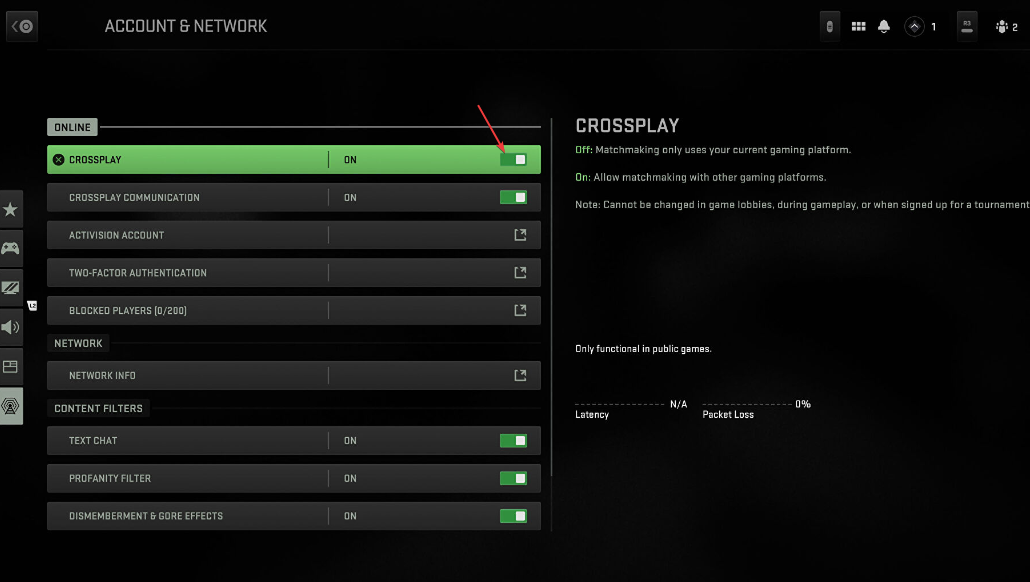
- รีสตาร์ทคอนโซลของคุณ
3.2 ปิด Crossplay ใน Modern Warfare 2 บน Xbox
- เริ่มต้นของคุณ เอกซ์บอกซ์, กด ปุ่ม Xbox บนคอนโทรลเลอร์ของคุณ และไปที่คอนโซล การตั้งค่า.
- บน บัญชี ความเป็นส่วนตัว และความปลอดภัยออนไลน์ แท็บ เลือก ความเป็นส่วนตัวของ Xbox
- คลิก ดูรายละเอียดและปรับแต่งจากนั้นเลือก การสื่อสารและผู้เล่นหลายคน ตัวเลือก.
- สลับ คุณสามารถเข้าร่วมการเล่นข้ามเครือข่ายได้ ตัวเลือกที่จะ ปิดกั้น.
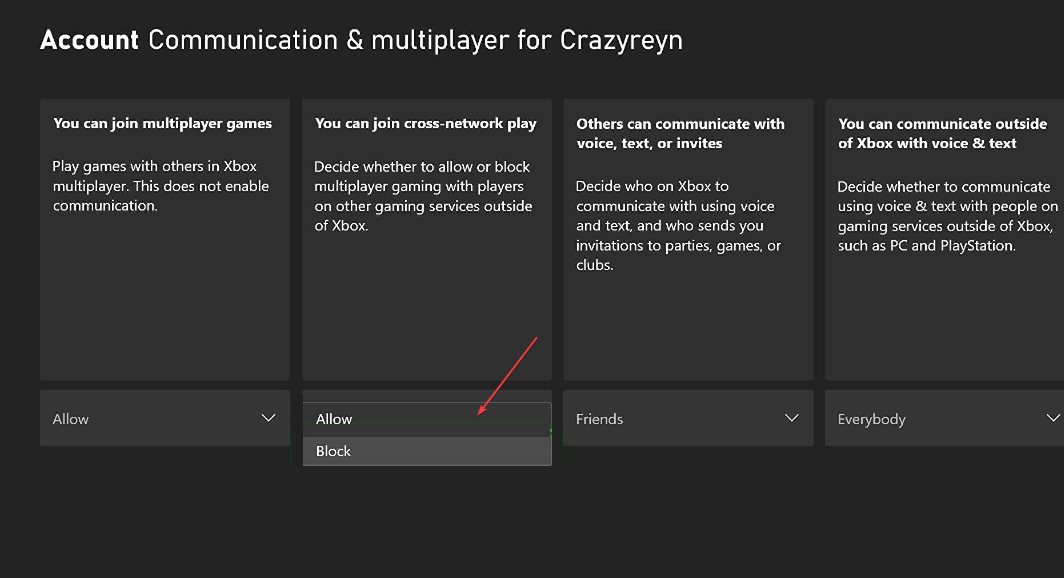
- รีสตาร์ท Xbox ของคุณ
ผู้เล่นหลายคนยืนยันว่าการปิดตัวเลือก Crossplay แก้ไขข้อผิดพลาด exe/bad_challenge ใน MW2 ดังนั้นเราขอแนะนำให้คุณลอง
สำหรับผู้อ่านที่มีปัญหาในการเริ่มคอนโซล ให้ตรวจสอบ วิธีแก้ไข Xbox ใช้เวลานานเกินไปในการเริ่มต้น และทำให้มันใช้งานได้
โดยสรุปแล้วผู้อ่านสามารถตรวจสอบบทความของเราได้ที่ วิธีแก้ไข Call Of Duty: Modern Warfare ไม่บันทึกการตั้งค่า บนอุปกรณ์ของพวกเขา นอกจากนี้ เรายังมีคำแนะนำโดยละเอียดที่คุณสามารถนำไปใช้ได้ แก้ไขการสูญเสียแพ็กเก็ต Modern Warfare บนอุปกรณ์ของคุณ
หากคุณมีคำถามหรือข้อเสนอแนะเพิ่มเติม โปรดฝากไว้ในความคิดเห็นด้านล่าง
ยังคงมีปัญหา? แก้ไขด้วยเครื่องมือนี้:
ผู้สนับสนุน
หากคำแนะนำข้างต้นไม่สามารถแก้ปัญหาของคุณได้ พีซีของคุณอาจประสบปัญหา Windows ที่ลึกกว่านั้น เราแนะนำ ดาวน์โหลดเครื่องมือซ่อมแซมพีซีนี้ (ได้รับการจัดอันดับยอดเยี่ยมบน TrustPilot.com) เพื่อจัดการกับปัญหาเหล่านี้ได้อย่างง่ายดาย หลังการติดตั้ง เพียงคลิกที่ เริ่มสแกน ปุ่มแล้วกดบน ซ่อมทั้งหมด.


